Webex felhasználói felület|
 Visszajelzés?
Visszajelzés?
Nézzen körül, hogy megszokja az alkalmazás felületét és azt, hogy hogyan beszélünk róla.
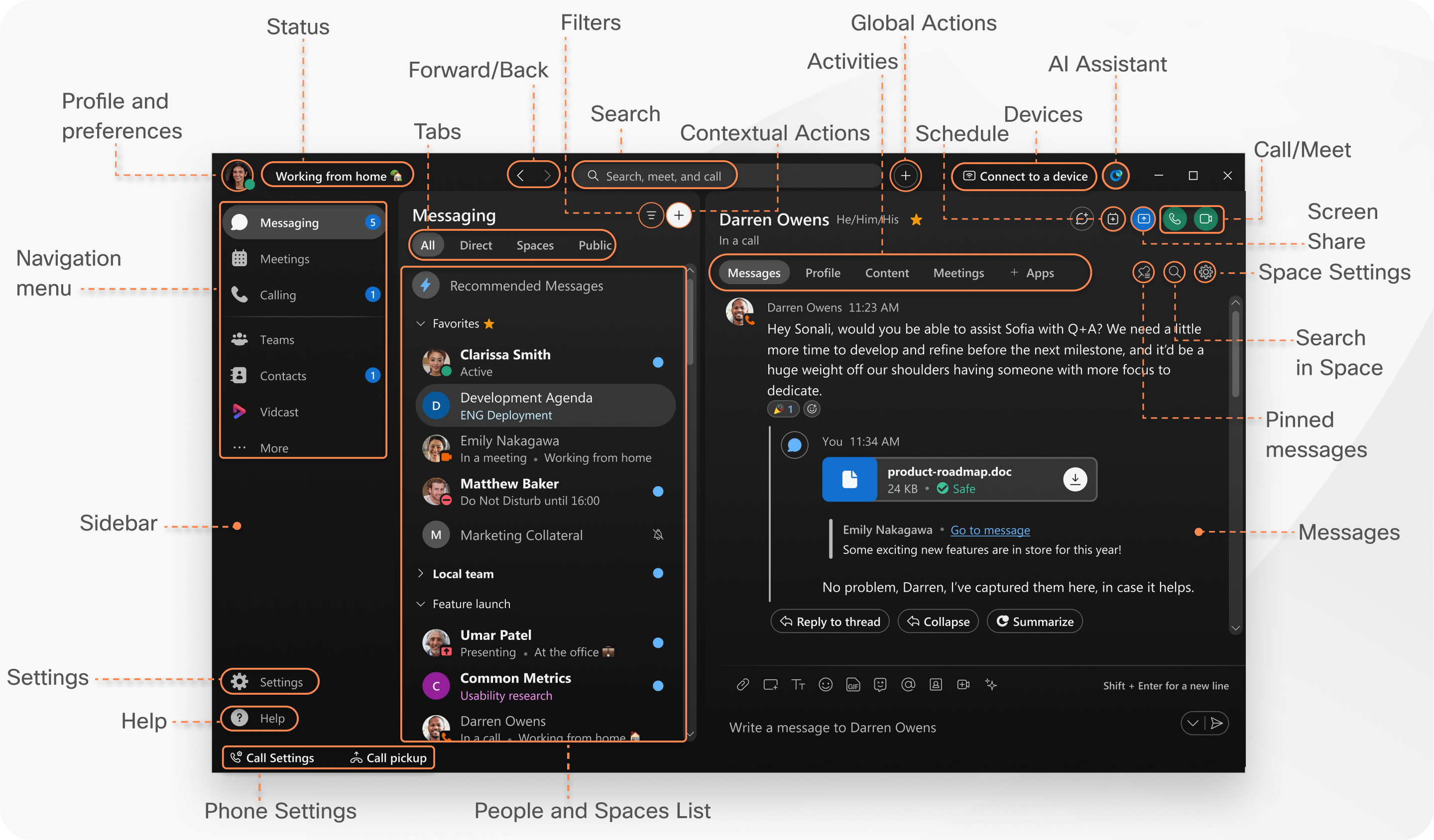
Alkalmazásfejléc
Az alkalmazás fejlécében kattintson a profilra a kép vagy név frissítéséhez, illetve a beállítások, például a névmások és az elérhetőség beállításához.

Kattintson az Állapot beállítása lehetőségre egy állapot kiválasztásához a listából, vagy bármilyen állapot létrehozásához és megosztásához, hogy a kollégák tudják, mire készül.
Ha vissza szeretne lépni, vagy előre szeretne ugrani a korábban meglátogatott tárhelyek vagy lapok között, kattintson a Vissza vagy Előre
vagy Előre gombra.
gombra.
Kattintson ide és tartsa lenyomva a legutóbb meglátogatott szóközök vagy lapok előzményeit.
Kattintson a ![]() gombra, és válasszon a következők közül:
gombra, és válasszon a következők közül:
-
Közvetlen üzenet küldése – hozzon létre egy közvetlen üzenetteret egy másik személlyel.
-
Szoba létrehozása — csoportos beszélgetés indítása.
-
Értekezlet ütemezése– értekezlet ütemezése meghatározott dátumra és időpontra.
-
Értekezlet indítása – gyorsan indíthat értekezletet.
Kattintson a ![]() Keresés gombra a beszélgetési előzmények áttekintéséhez, hogy megtalálja azokat az embereket, akikkel beszél, a terekben, a kapott üzeneteket és a szükséges fájlokat.
Keresés gombra a beszélgetési előzmények áttekintéséhez, hogy megtalálja azokat az embereket, akikkel beszél, a terekben, a kapott üzeneteket és a szükséges fájlokat.
Automatikusan kapcsolódhat Webex-eszközökkel is a Kapcsolódás eszközhöz menüből. Kapcsolódás esetén megosztható a képernyő, hívás indítható, vagy tárhely nyitható meg (Webex Board eszközön).
Navigációs oldalsáv
Könnyedén válthat az Üzenetküldés, Értekezletek és Hívás nézet között.
Ezek az alapértelmezett lapok, amelyek kijavítva vannak a helyén.
Átszervezheti a navigációs menü többi részét, így szabályozhatja, hogy mely lapok jelennek meg az oldalsávban, és gyorsabban elérheti a keresett tartalmat. Húzza át a lapokat, rögzítse őket, és oldja fel a rögzítést, majd rendezze őket az igényeinek megfelelően. Válasszon a következők közül:
-
Csapatok
 – téma szerint kategorizált szobák listája.
– téma szerint kategorizált szobák listája. -
Névjegyek
 – az Ön névjegylistája.
– az Ön névjegylistája. -
Hangposta
 – hangüzenetek listája.
– hangüzenetek listája. -
Vidcast
 —Videoüzenetek. A videoüzenetek használatával kapcsolatos további információért lásd: Vidcast .
—Videoüzenetek. A videoüzenetek használatával kapcsolatos további információért lásd: Vidcast .
A Továbbiak  menüben olyan lapokat találhat, amelyeket áthelyezett vagy felbontott az oldalsávról.
menüben olyan lapokat találhat, amelyeket áthelyezett vagy felbontott az oldalsávról.
Az Alkalmazásközpont és a Személyes betekintés lapok alapértelmezés szerint megjelennek a Továbbiak  menüben.
menüben.
Egyéni alkalmazásokat is hozzáadhat az oldalsávhoz. Kattintson az Alkalmazásközpont lehetőségre, és válassza ki az oldalsávhoz hozzáadni kívánt alkalmazást. Ha nem látja ezt a funkciót, további információért forduljon a rendszergazdához.
A szervezet rendszergazdája egyéni lapokat is hozzáadhat az oldalsáv menüjéhez.
Összecsukhatja a navigációs oldalsáv menüjét csak ikonokra, vagy kibonthatja az ikonok és címkéik megtekintéséhez. Az eltérő megtekintési élményért vigye az egérmutatót az oszlop jobb oldalán lévő nyílra.
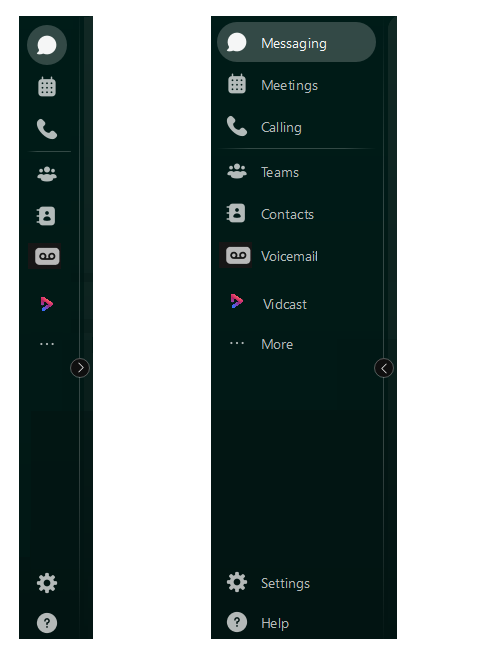
Az alkalmazás megjegyzi az Ön beállításait. Minden alkalommal, amikor újra megnyitja az alkalmazást, az oldalsáv az utoljára kiválasztott nézetben nyílik meg.
A leggyakrabban használt műveleteket közvetlenül a nézetből is elvégezheti.
Az Üzenetküldés nézetben kattintson a ![]() tárhelyek listájának tetején, és válasszon a következők közül:
tárhelyek listájának tetején, és válasszon a következők közül:
-
Közvetlen üzenet küldése – hozzon létre egy közvetlen üzenetteret.
-
Szoba létrehozása — csoportos beszélgetés indítása.
-
Szakasz létrehozása— A szobákat szakaszokra rendezheti.
A Névjegyek nézetben kattintson ![]() a névjegylista tetején, és válasszon a következők közül:
a névjegylista tetején, és válasszon a következők közül:
-
Névjegy hozzáadása — közvetlen üzenettér egy másik személlyel.
-
Csoport létrehozása— csoportos beszélgetés indítása.
Beállítások
A Beállítások  az oldalsáv alján találhatók. Ha többek között módosítani szeretné bármelyik Videó, Hang, Megjelenés vagy Értesítés beállítását, mostantól könnyen elérhető az oldalsávról.
az oldalsáv alján találhatók. Ha többek között módosítani szeretné bármelyik Videó, Hang, Megjelenés vagy Értesítés beállítását, mostantól könnyen elérhető az oldalsávról.
Súgó
A Súgó  menü az oldalsáv alján található.
menü az oldalsáv alján található.
Kattintson a következőre:  és válasszon a következők közül:
és válasszon a következők közül:
-
Frissítések keresése
 – az alkalmazás frissítéseit ellenőrizheti.
– az alkalmazás frissítéseit ellenőrizheti. -
Billentyűparancsok
 – megnyitja a billentyűparancsok menüt.
– megnyitja a billentyűparancsok menüt. -
Súgóközpont
 – a Webex alkalmazás oldalára vezeti Önt, de a rendszergazda testreszabhatja ezt a hivatkozást, hogy inkább egy másik webhelyre irányítsa Önt.
– a Webex alkalmazás oldalára vezeti Önt, de a rendszergazda testreszabhatja ezt a hivatkozást, hogy inkább egy másik webhelyre irányítsa Önt. -
Újdonságok
 – megnyitja az Újdonságok funkciólistát.
– megnyitja az Újdonságok funkciólistát.
Szűrők, tabulátorok és szóközök listája
Az elérhető szűrők megtekintéséhez kattintson a  gombra, majd válasszon ki egy szűrőt a megtekinteni kívánt üzenetek vagy szobák megjelenítéséhez.
gombra, majd válasszon ki egy szűrőt a megtekinteni kívánt üzenetek vagy szobák megjelenítéséhez.
A szóközök listáját lapokvalis rendezheti . Ezután válthat a közvetlen üzenetek és a szóközök között, és kiválaszthatja a fontos beszélgetéseket, válasszon a következők közül:
-
Összes– az összes szoba.
-
Közvetlen – egy másik személlyel rendelkező szobák.
-
Szobák– csoportszobák.
Ha kiválaszt egy lapot, a szóközök listája a kijelölésnek megfelelő tartalmat jelenít meg. Ha például a Közvetlenlehetőséget választja , megjelenik a közvetlen üzenetterek listája.
A legutóbbi aktív szóközök a szóközök listájának tetején jelennek meg. Ha valaki hozzáadott egy új csapathoz vagy térhez, itt is látni fogja. Amikor valaki új üzenetet tesz közzé a tárhelyen, a félkövér tárhely neve látható.
Néha ikonokat fog látni, amelyek tudatják Veled, hogy mi történik a terekben. Ezek az értesítések információt nyújtanak a kapott új üzenetekről és a helyekről, amelyekhez hozzáadták.
Az alkalmazás megtartja az üzenetek piszkozatát is, ha nem küldi el őket azonnal. A piszkozatot tartalmazó terek  mellett megjelenik a bennük hagyott piszkozatot tartalmazó tárhelyek is.
mellett megjelenik a bennük hagyott piszkozatot tartalmazó tárhelyek is.
A közelgő és a folyamatban lévő értekezletek mindig láthatók a szóközlista tetején, függetlenül a beállított helyszűrőktől.
Tereken belüli tevékenységek
A csoportmunka terekben történik, akár csoportokban, akár közvetlen üzenetekben egy másik személlyel. Ha egy helyen tartózkodik, kattintson a tevékenység menü füleire a különböző tevékenységek eléréséhez:
Üzenetek – a térben lévő összes üzenet megtekintése. Ezeket az üzeneteket biztonságban tartjuk, így magabiztosan megoszthatja munkaötleteit.
Személyek – nézze meg, ki tartózkodik a térben.
Tartalom:
-
Fájlok – keresse meg a megosztott fájlokat, fényképeket és videókat.
Fájlok megtekintése Lista nézetben
 vagy Rács nézetben
vagy Rács nézetben .
. -
Jegyzettáblák – tartalom létrehozása és megosztása jegyzettáblákon.
-
Hivatkozások – a térben megosztott összes hivatkozás megtekintése.
-
Felvételek – a térben megosztott összes felvétel megtekintése.
Ütemezés – létrehozhat egy értekezletet a szobából, vagy megtekintheti a szobához beütemezett, soron következő értekezleteket.
Amikor egy térben tartózkodik, felhívhat egy személyt, vagy azonnali találkozót kezdeményezhet mindenkivel a térben. Válasszon a következők közül:
-
 Hang – hanghívás egy személy számára.
Hang – hanghívás egy személy számára. -
 Videó – videohívás egy személynek.
Videó – videohívás egy személynek. -
 Kezdjen el egy találkozót mindenkivel a térben.
Kezdjen el egy találkozót mindenkivel a térben.
Ha az összes, abban a térben rögzített üzenetet meg szeretné tekinteni, kattintson a  gombra, vagy ha a szoba beszélgetéselőzményeiben szeretne keresni , kattintson a Keresés a térben
gombra, vagy ha a szoba beszélgetéselőzményeiben szeretne keresni , kattintson a Keresés a térben![]() lehetőségre.
lehetőségre.
iPhone
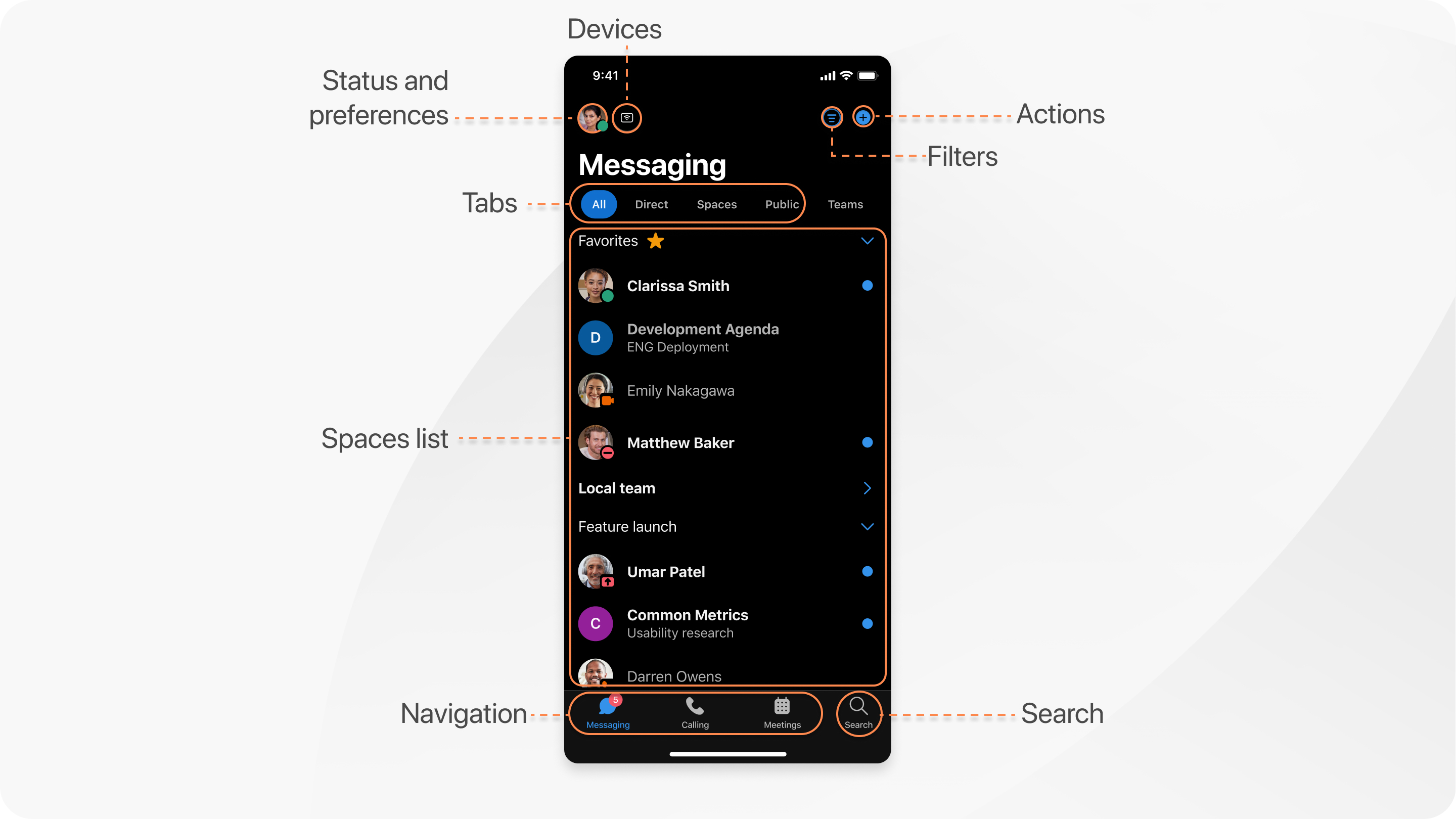
Android
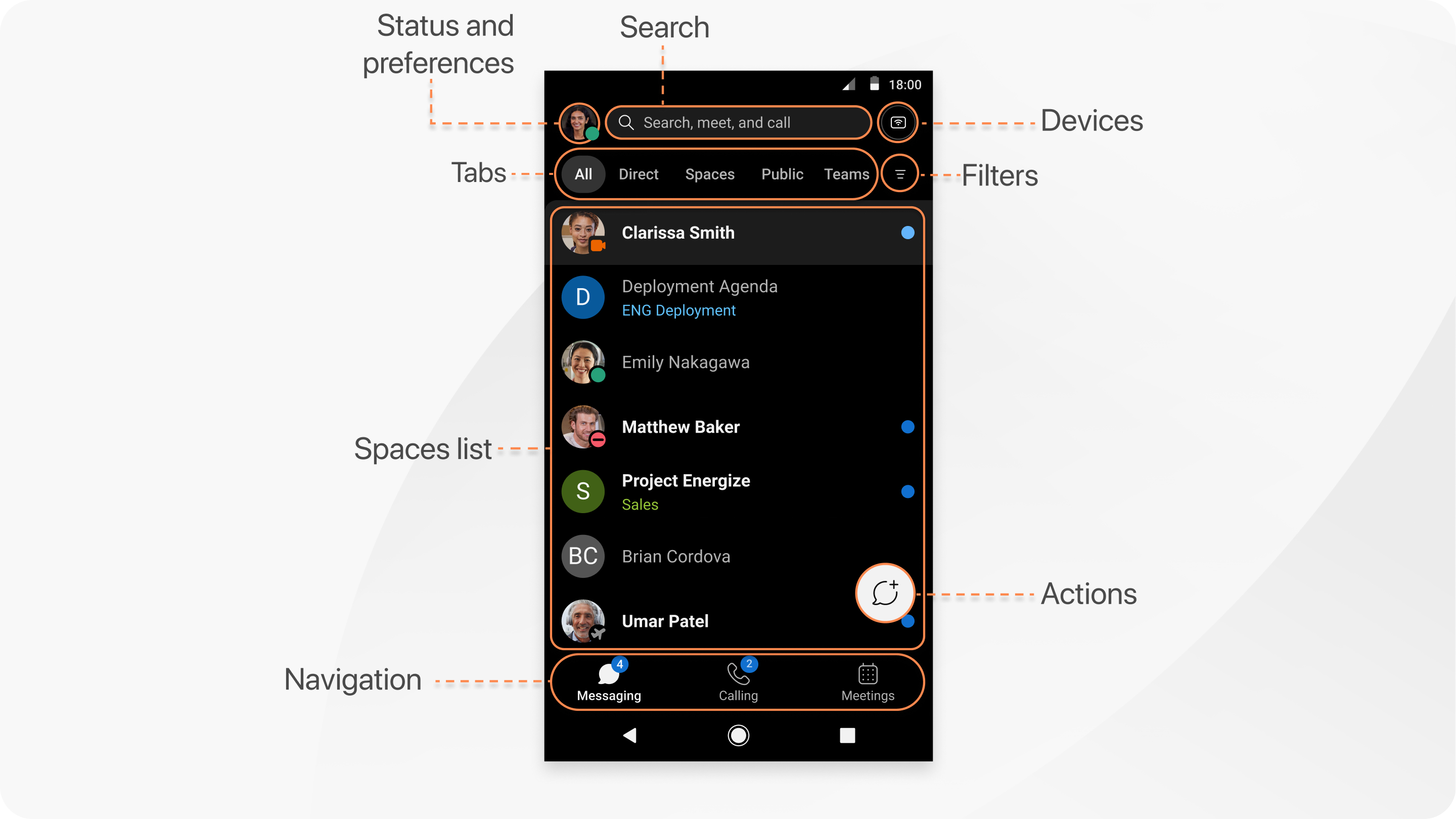
Navigációs menü
Könnyedén válthat üzenetküldési , hívásiés értekezlet-megtekintései között. Az üzenetek alapértelmezés szerint jelennek meg, de a hívásokés az Értekezletek csak egy koppintással elérhetők. Ha olvasatlan üzenetek vannak a terekben vagy a csapatokban, az Üzenetküldésmellett számlálók jelennek meg.
Koppintson a ![]() Keresés lehetőségre iOS-en vagy a
Keresés lehetőségre iOS-en vagy a ![]() Keresés, értekezlet és hívás Androidon a beszélgetések előzményei között, hogy megtalálja azokat az embereket, akikkel beszél, a terekben, a kapott üzeneteket és a szükséges fájlokat.
Keresés, értekezlet és hívás Androidon a beszélgetések előzményei között, hogy megtalálja azokat az embereket, akikkel beszél, a terekben, a kapott üzeneteket és a szükséges fájlokat.
Állapot és beállítások
A profilodra koppintva frissítheted a képedet vagy a nevedet, hozzáférhetsz a beállításaidhoz és beállításaidhoz , beállíthatja az állapotodat és a rendelkezésre állásodat.

Eszközök
Webex eszközökkel is csatlakozhat, csak koppintson a  gombra.
gombra.
Szűrők
A rendelkezésre álló szűrők megtekintéséhez koppintson az iOS-re vagy  az Android-eszközére.
az Android-eszközére. Ezután válasszon ki egy szűrőt, amely csak a látni kívánt üzeneteket vagy szóközöket jeleníti meg.
Ezután válasszon ki egy szűrőt, amely csak a látni kívánt üzeneteket vagy szóközöket jeleníti meg.
Lapok és szóközök listája
A lapok segítségével a szóközök vagy csapatok közül választhat, a következők közül választhat:
-
Összes– az összes szoba.
-
Közvetlen – egy másik személlyel rendelkező szobák.
-
Szobák– csoportszobák.
-
Teams – olyan csapatok, amelyeknek Ön tagja.
Ha kiválaszt egy lapot, a szóközök listája a kijelölésnek megfelelő tartalmat jelenít meg. Ha például a Közvetlenlehetőséget választja , megjelenik a közvetlen üzenetterek listája.
A legutóbbi aktív szóközök a szóközök listájának tetején találhatók. Ha valaki hozzáadott egy új csapathoz vagy térhez, itt is látni fogja. Ha valaki új üzenetet tett közzé a térben, megjelenik a félkövér szóköz neve.
A közelgő és a folyamatban lévő értekezletek mindig láthatók a szóközlista tetején, függetlenül a beállított helyszűrőktől.
Néha ikonokat fog látni, amelyek tudatják Veled, hogy mi történik a terekben. Ezek az értesítések információt nyújtanak a kapott új üzenetekről és a helyekről, amelyekhez hozzáadták.
Az alkalmazás megtartja az üzenetek piszkozatát is, ha nem küldi el őket azonnal. A piszkozatot tartalmazó terek  mellett megjelenik a bennük hagyott piszkozatot tartalmazó tárhelyek is.
mellett megjelenik a bennük hagyott piszkozatot tartalmazó tárhelyek is.
Űrtevékenységek
Ha egy helyen tartózkodik, koppintson  az iOS-re vagy
az iOS-re vagy  az Androidra, hogy hozzáférjen a különböző tevékenységekhez:
az Androidra, hogy hozzáférjen a különböző tevékenységekhez:
Személyek – nézze meg, ki tartózkodik a térben.
Tartalom:
-
Fájlok – keresse meg a megosztott fájlokat, fényképeket és videókat.
-
Jegyzettáblák – tartalom létrehozása és megosztása jegyzettáblákon.
-
Hivatkozások – a térben megosztott összes hivatkozás megtekintése.
-
Felvételek – a térben megosztott összes felvétel megtekintése.
Rögzített elemek – a tárhelyen rögzített üzenetek megtekintése.
Információ – lásd a szobával kapcsolatos információkat.
Műveletek
Koppintson  az iOS-re vagy
az iOS-re vagy  az Androidra, és válasszon a következők közül:
az Androidra, és válasszon a következők közül:
-
Közvetlen üzenet küldése – hozzon létre egy közvetlen üzenetteret egy másik személlyel.
-
Szoba létrehozása — csoportos beszélgetés indítása.
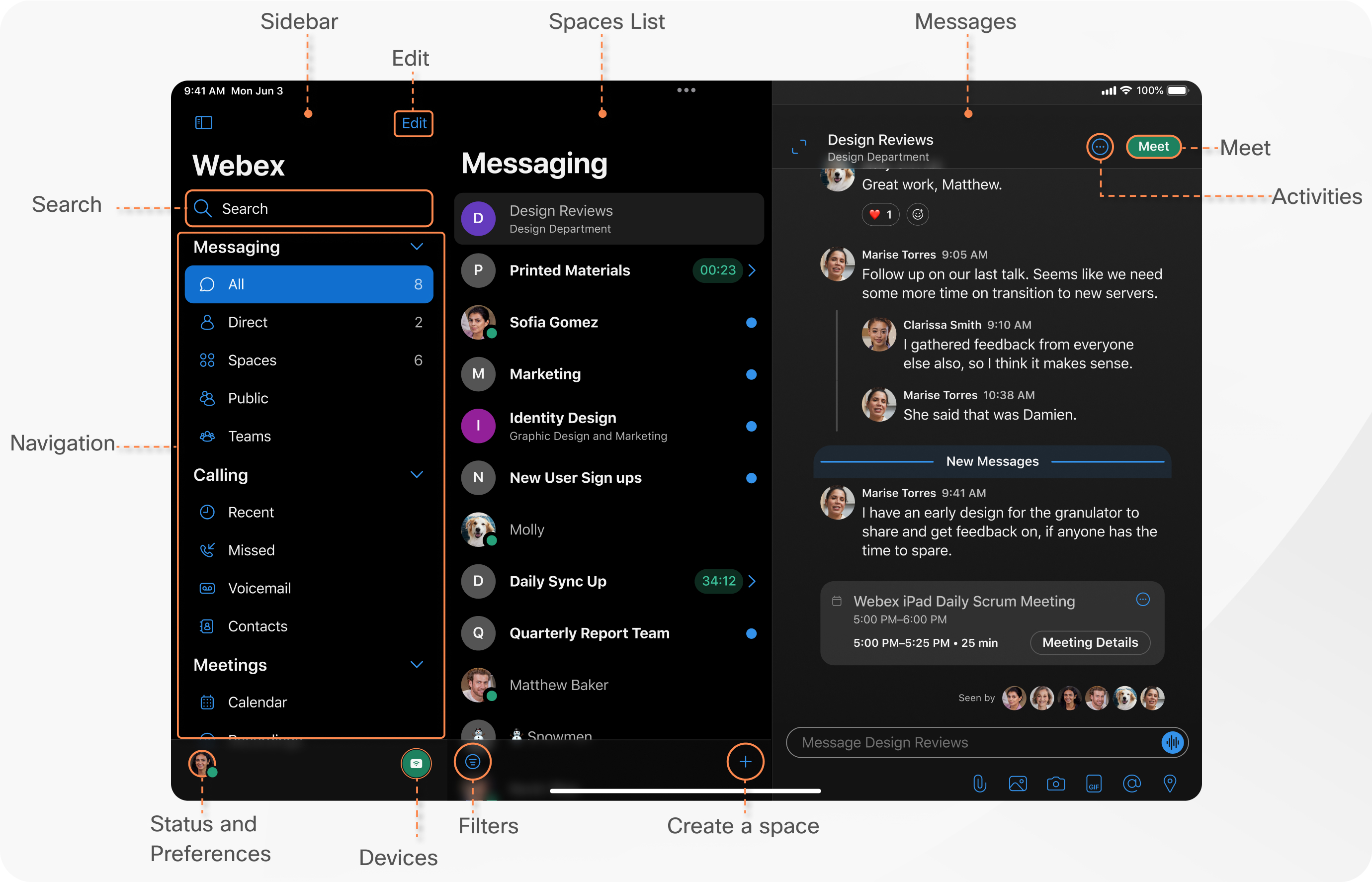
Navigációs oldalsáv
Itt találja meg az alkalmazásszintű navigációt.
A navigációs oldalsáv tetején koppintson a Keresés elemre , hogy gyorsan átnézze a beszélgetések előzményeit, hogy megtalálja az embereket, a helyet, ahol tartózkodik, a kapott üzeneteket és a szükséges fájlokat.
elemre , hogy gyorsan átnézze a beszélgetések előzményeit, hogy megtalálja az embereket, a helyet, ahol tartózkodik, a kapott üzeneteket és a szükséges fájlokat.
Könnyedén válthat az Üzenetküldés, aHívásés az Értekezletek szakasz között. Koppintson a legördülő nyílra  az egyes szakaszok kibontásához vagy összecsukásához.
az egyes szakaszok kibontásához vagy összecsukásához.
Koppintson a Szerkesztés gombra az egyes szakaszok tartalmának testreszabásához, így gyorsan elérheti a fontos tartalmat. Minden szakaszban kiválaszthatja a megtekinteni kívánt elemeket, vagy húzhatja az elemeket a kívánt sorrendbe. Ha végzett, koppintson a Készgombra .
Pöccintsen balra az oldalsáv elrejtéséhez és több hely létrehozásához a tartalom számára, és csak legyintsen jobbra az oldalsáv újbóli megnyitásához.
Az állapot és a beállítások az oldalsáv alján található . Koppintson a profiljára a kép vagy név frissítéséhez, a beállítások és beállítások eléréséhez, valamint az elérhetőség beállításához.

Az oldalsáv aljáról csatlakozhat egy eszközhöz is, csak koppintson a gombra ![]() .
.
Szóközök listája, szűrői és műveletei
Itt láthatja a tereinek, csapatainak, hívásainak vagy értekezleteinek listáját, attól függően, hogy melyik elemet választotta ki az Üzenetküldés, Hívás vagy Értekezletek szakaszból.
Amikor a szóközök listája meg van nyitva, pöccintsen balra egy szóközön vagy közvetlen üzenettéren egy másik személlyel a helyi menü megtekintéséhez, majd válasszon a következők közül:
-
Betekintés – betekintés a térbe.
-
Kedvenc – a szoba kedvencek közé helyezése.
-
Továbbiak – további lehetőségek megtekintése, például: Tér elrejtése, Értesítések némítása és Tér hivatkozásának másolása.
Néha ikonokat fog látni, amelyek tudatják Veled, hogy mi történik a terekben. Ezek az értesítések információt nyújtanak a kapott új üzenetekről és a helyekről, amelyekhez hozzáadták.
Az alkalmazás megtartja az üzenetek piszkozatát is, ha nem küldi el őket azonnal. A piszkozatot tartalmazó terek  mellett megjelenik a bennük hagyott piszkozatot tartalmazó tárhelyek is.
mellett megjelenik a bennük hagyott piszkozatot tartalmazó tárhelyek is.
Koppintson ![]() a szóközök listájának alján található elemre a rendelkezésre álló szűrőkmegtekintéséhez. Ezután válasszon ki egy szűrőt, amely csak a látni kívánt üzeneteket vagy szóközöket jeleníti meg.
a szóközök listájának alján található elemre a rendelkezésre álló szűrőkmegtekintéséhez. Ezután válasszon ki egy szűrőt, amely csak a látni kívánt üzeneteket vagy szóközöket jeleníti meg.
Beszélgetés indításához koppintson ![]() a listaterület alján, és válasszon a következők közül:
a listaterület alján, és válasszon a következők közül:
-
Közvetlen üzenet küldése – hozzon létre egy közvetlen üzenetteret egy másik személlyel.
-
Szoba létrehozása — csoportos beszélgetés indítása.
-
Csapat létrehozása– Csapat létrehozása a projektjei vagy a részlege számára.
Űrtevékenységek
Ha egy helyen tartózkodik, koppintson ![]() a különböző tevékenységek eléréséhez:
a különböző tevékenységek eléréséhez:
Személyek – nézze meg, ki tartózkodik a térben.
Tartalom:
-
Fájlok – keresse meg a megosztott fájlokat, fényképeket és videókat.
-
Jegyzettáblák – tartalom létrehozása és megosztása jegyzettáblákon.
-
Hivatkozások – a térben megosztott összes hivatkozás megtekintése.
-
Felvételek – a térben megosztott összes felvétel megtekintése.
Rögzített elemek – a tárhelyen rögzített üzenetek megtekintése.
Ütemezés – értekezlet létrehozása a szobából, vagy a szobához ütemezett értekezletek listájának lekérése.
Információ – lásd a szobával kapcsolatos információkat.
Koppintson az üzenetírás területére a képernyőn megjelenő billentyűzet megnyitásához szöveg beírásához és szerkesztéséhez. A billentyűzet becsípésének minimalizálása érdekében nyomja meg és tartsa lenyomva a kisebb billentyűzetet két ujjal, hogy mozgassa a képernyő körül. Csippentse ki a billentyűzetet a teljes méret visszaállításához.
A billentyűzet elrejtéséhez vagy bezárásához koppintson a gombra  .
.
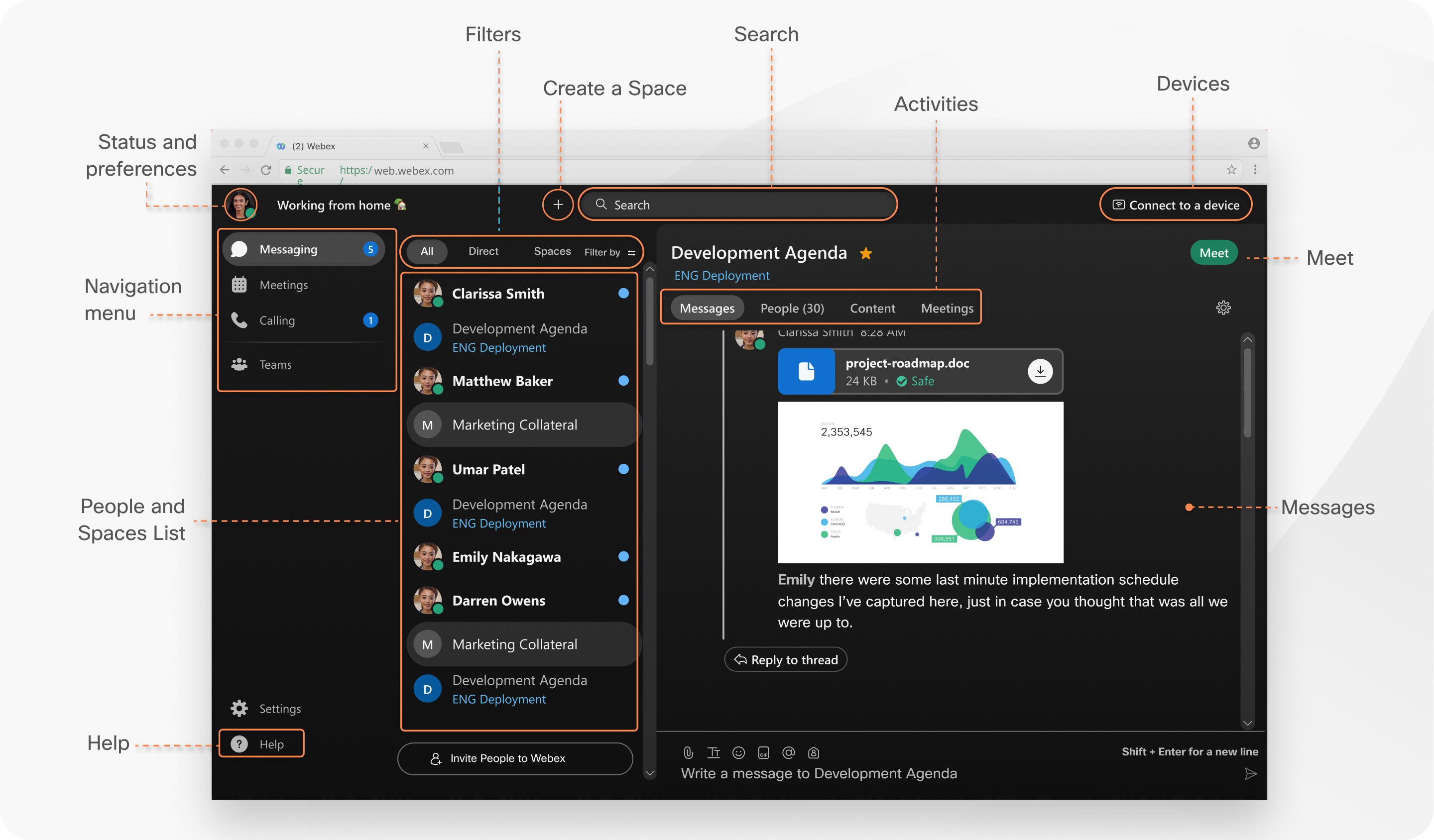
Ha a Szolgáltatótól fizet elő a Webexre, kérjük, vegye figyelembe, hogy a Webex App for Web nincs integrálva a Szolgáltató hívásával. Javasoljuk, hogy töltse le és használja az asztali és mobilalkalmazásokat a legfrissebb funkciók és a legjobb felhasználói élmény érdekében.
Alkalmazásfejléc
Az alkalmazás fejlécében kattintson a profiljára a kép vagy név frissítéséhez, a beállítások és beállítások eléréséhez, valamint a rendelkezésre állás beállításához.

Kattintson az Állapot beállítása gombra , ha ki szeretne jelölni egy állapotot a listából, vagy bármilyen állapotot létrehozni és megosztani kívánt állapotot, hogy munkatársai tudják, mire készül.
Kattintson a ![]() gombra, és válasszon a következők közül:
gombra, és válasszon a következők közül:
-
Közvetlen üzenet küldése – hozzon létre egy közvetlen üzenetteret egy másik személlyel
-
Szoba létrehozása — csoportos beszélgetés indítása
-
Hívás kezdeményezése – hívjon fel valakit
-
Névjegy hozzáadása – adjon hozzá valakit a névjegylistájához
Ha át szeretné keresni a beszélgetések előzményeit, hogy megtalálja azokat az embereket, akikkel beszél, a helyek, ahol tartózkodik, a kapott üzeneteket és a szükséges fájlokat, kattintson a Keresésgombra ![]() .
.
A Csatlakozás eszközhöz menüből automatikusan csatlakozhat a Webex-eszközökkel is. Kapcsolódás esetén megosztható a képernyő, hívás indítható, vagy tárhely nyitható meg (Webex Board eszközön).
Szűrők, tabulátorok és szóközök listája
Ide kattintva megtekintheti az elérhető szűrőket. Ezután válasszon ki egy szűrőt, amely csak a látni kívánt üzeneteket vagy szóközöket jeleníti meg.
Ezután válasszon ki egy szűrőt, amely csak a látni kívánt üzeneteket vagy szóközöket jeleníti meg.
A szóközök listáját lapokkal is rendezheti , csak válassza a Szűrők menü Külön DM-jei és szóközei parancsát . Ezután válthat a közvetlen üzenetek és a szóközök között, és kiválaszthatja a fontos beszélgetéseket, válasszon a következők közül:
-
Összes– az összes szoba.
-
Közvetlen – egy másik személlyel rendelkező szobák.
-
Szobák– csoportszobák.
Ha kiválaszt egy lapot, a szóközök listája a kijelölésnek megfelelő tartalmat jelenít meg. Ha például a Közvetlenlehetőséget választja , megjelenik a közvetlen üzenetterek listája.
Személyek és szóközök listája
A legutóbbi aktív szóközök a szóközök listájának tetején találhatók. Ha valaki hozzáadott egy új csapathoz vagy térhez, itt is látni fogja. Ha valaki új üzenetet tett közzé a térben, megjelenik a félkövér szóköz neve.
Néha ikonokat fog látni, amelyek tudatják Veled, hogy mi történik a terekben. Ezek az értesítések információt nyújtanak a kapott új üzenetekről és a helyekről, amelyekhez hozzáadták.
Az alkalmazás megtartja az üzenetek piszkozatát is, ha nem küldi el őket azonnal. A piszkozatot tartalmazó terek  mellett megjelenik a bennük hagyott piszkozatot tartalmazó tárhelyek is.
mellett megjelenik a bennük hagyott piszkozatot tartalmazó tárhelyek is.
A közelgő és a folyamatban lévő értekezletek mindig láthatók a szóközlista tetején, függetlenül a beállított helyszűrőktől.
Űrtevékenységek
A csoportmunka terekben történik, akár csoportokban, akár közvetlen üzenetekben egy másik személlyel. Ha egy helyen tartózkodik, kattintson a tevékenység menü füleire a különböző tevékenységek eléréséhez:
Üzenetek – a térben lévő összes üzenet megtekintése.
Személyek – nézze meg, ki tartózkodik a térben.
Tartalom:
-
Fájlok – keresse meg a megosztott fájlokat, fényképeket és videókat.
-
Jegyzettáblák – tartalom létrehozása és megosztása jegyzettáblákon.
Ütemezés – megtekintheti a közelgő értekezleteket a szobában.
Amikor egy térben tartózkodik, felhívhat egy személyt, vagy azonnali találkozót kezdeményezhet mindenkivel a térben. Válasszon a következők közül:
-
 – videohívást kezdeményezhet egy személynek.
– videohívást kezdeményezhet egy személynek. -
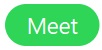 Kezdjen el egy találkozót mindenkivel a térben.
Kezdjen el egy találkozót mindenkivel a térben.


